按键精灵教程按键精灵看不懂教程谁能简化教教大概主要步骤
怎么自己做按键精灵
安装好后双击图标进入按键精灵界面,你会发现主界面有很多条程序,前面的几个还打了勾的,全部删除它们。然后点上面那一排命令中的“增加”会弹出一个页面,左边三个大选单,有键盘命令、鼠标命令和其它命令三条。
1、如果你要使用按键精灵加点的话,请记住以下步骤:鼠标单击鼠标命令,在鼠标动作下面有个下拉菜单,点它,选左键单击,执行次数不管它,直接点右边那个插入。
然后你会发现右边空白栏里多了一行命令。
在右边最上面那个脚本描述里面写上“洗点”,然后点安下面的选项,洗点我一般设为F9,停止键默认为F12,不管它。
然后设置循环,选循环到按停止键为止。
再点保存。
关掉这个页面,回到按键精灵主页面,你会发现多了一条程序条,前面的勾已经打上了。
好了,最小化它。
进入游戏,把鼠标移到你要加点的那个加点上面,一定要指准哦,轻轻点一下F9,看,它自己开始加点了,省很多事吧?洗完了按一下F12,它就停了。
2、洗点稍微复杂点点。
首先还是在主页面点“增加”弹出页面后选鼠标命令,点左键单击,插入,然后再选键盘命令,选回车键,插入。
脚本名称就叫洗点好了,然后设置循环,也是循环到按停卡键为止,启动设为F10,停止F12不要改。
点保存,搞定。
3、再请一个稍高级一点的:隔一段时间发一次技能,这个用来干什么呢?我想大家都比较清楚,高转后非常有用的。
也可以用它来做让人烦的七十任务。
首先还是“增加”,进入增加页面后先选鼠标命令,这欠选右键单击啦,插入,然后再点“其它命令”,弹出个多少秒的空格,填上你适合的秒数,这个根据自己定了,然后插入,设F11,循环到按停止键为止,保存,搞定。
很简单吧?我在其它服的时候还做过自己发言,自动发广告等脚本,非常好用,呵呵。
只不过在用按键精灵的时候,就不能用电脑来做其它事了,也不能弹出游戏,这是个缺点,不过总得来说,还是非常有用的。
按键精灵怎么用 求 详细解释过程 或者 视频
如果你还为一些枯燥、繁琐的电脑操作而烦恼,按键精灵绝对会是你最好的帮手。那么,按键精灵具体能帮我们干什么呢?我们来列举几个例子来说明下。
* 网络游戏中可作脚本实现自动打怪,自动补血,自动说话等; * 办公族可用它自动处理表格、文档,自动收发邮件等; * 任何你觉得“有点烦”的电脑操作都可以替你完成。
按键精灵第一个实现了“动动鼠标就可以制作出脚本”的功能。
我们不希望为了使用一个小软件而去学习编程知识,考虑到这些,所以按键精灵完全界面操作就可以制作脚本。
按键精灵的脚本是纯粹的TXT文件,即使是目前新增了插件功能,也引入了数字签名的机制。
因此我们可以放心的使用网站上的脚本而不用担心会有病毒。
脚本就是一系列可以反复执行的命令.通过一些判断条件,可以让这些命令具有一定的智能效果.我们可以通过”录制”功能制作简单的脚本,还可通过”脚本编辑器”制作更加智能的脚本.今天我们就通过录制一个最简单的脚本,来手把手的教大家使用按键精灵。
上网一族一般开机后会先看看自己邮箱,或者看看自己博客;每天如此,可能都有些烦了。
现在好了,把这些繁杂的事情交给按键精灵吧。
今天我们就来录制一个自动登录博客,并对整个页面进行浏览的脚本。
具体内容请看~: /article/5779.htm
按键精灵如何使用
使用步骤如下:1. 制作脚本:按照个人需求从网上搜集脚本或者自己制作脚本。
如果您的脚本是从别的地方收集的,请先把脚本文件拷贝到按键精灵文件夹下的script文件夹中,然后再运行按键精灵。
2.选择有效的窗口:建议您选择“对所有窗口有效”。
如果您只需要脚本当某个窗口在前台时有效,请选择窗口名称,比如“龙族”
3.让需要执行的脚本“有效”,只有“有效”一栏中勾中的脚本才会执行。
4.进入游戏(或者其他需要使用按键精灵的软件) ,在需要使用脚本的时候按下脚本的“快捷键”,按键精灵就会忠实的为您工作了。
按键精灵主界面
--------------------------------------------------------------------------------
图:主界面及功能按钮
主界面功能简介:
增加:增加一个新的脚本。
修改:修改当前选中的脚本。
删除:删除当前选中的脚本,可以同时选中多个脚本进行删除。
录制:录制新的脚本,新手制作脚本首选功能。
上传:将当前脚本上传至按键精灵网站,与他人进行交流。
全部有效/无效:让所有脚本有效或者无效。
小精灵:将脚本打包为可以独立执行的小精灵。
会员:注册软件,会员专区,感谢您使用正版软件。
帮助:查看用户帮助手册。
--------------------------------------------------------------------------------
图:录制功能
录制功能简介:
强烈推荐的功能!能够忠实记录您的动作,并在脚本执行时回放,新手也可随心所欲制作脚本。
按下ScrollLock键就可以开始录制,再次按下就可停止录制,最后保存即可。
如果您需要按键精灵忠实的记录鼠标移动轨迹,在后面的“记录鼠标移动轨迹”前面打个勾就可以了。
录制过程中可以随便移动录制工具条,不会对您录制的动作产生任何影响。
--------------------------------------------------------------------------------
图:上传脚本
上传脚本功能简介:
在主界面选择一个脚本,点击“上传”按钮就可以进入上传脚本界面。
您可以将自己比较得意的脚本上传到我们的服务器。
在您的脚本上传成功之后,我们将会进行人工审核。
不错的脚本都会被我们推荐给其他玩家共同学习。
上传时按键精灵会自动填写一些信息。
请您在“脚本说明”里写上脚本的用途、制作思路等你认为对其他人有帮助的信息。
没有说明或者说明不清楚的脚本将无法获得推荐。
:-)
脚本编辑器
--------------------------------------------------------------------------------
图:脚本编辑器界面
脚本编辑器使用说明:
在动作选择区选择动作,插入右边的脚本内容区即可。
脚本支持粘贴、复制、移动、删除等操作。
脚本编写完毕之后,在脚本设置区进行一些必要的设置,点击“保存脚本” ,就可保存当前制作的脚本,点击右上角的X符号可以关闭编辑器返回主界面。
注意:我们默认的终止热键是“F12” ,目前所有的脚本使用同一个终止热键,也就是按下一个终止热键之后,所有的脚本就会停止运行。
--------------------------------------------------------------------------------
图:脚本调试功能
脚本调试功能简介:
脚本调试功能允许您随时观察脚本的执行顺序,也可以随意暂停/继续脚本的运行,方便查找脚本错误。
当您点击“执行”后,脚本将会开始执行,同时记录下每一步执行了哪条动作(语句),您可以随时按“暂停”热键暂时中止脚本执行,然后点击“语句编号”立刻查看,看完以后可以随时让脚本从中断处恢复执行。
执行热键: ScrollLock
暂停热键:Pause
停止热键:ScrollLock
--------------------------------------------------------------------------------
图: 抓点界面
抓点功能简介:
用户可以抓取20个坐标点以及相应坐标点的颜色。
抓点热键包括数字键0到9,以及数字键下方的10个字母键Q到P。
按下热键即可获得鼠标当前所在位置的坐标和颜色,以备制作脚本时使用。
偏移抓点:当使用偏移抓点时,实际抓到的是鼠标附近的一点的坐标和颜色(具体抓到的点用一个“瞄准镜”表示)。
这样可以解决在某些情况下,鼠标图标颜色会挡住真实坐标颜色的问题。
按键精灵动作介绍
--------------------------------------------------------------------------------
按键精灵的所有动作都需要在“动作选择区”中选定,然后插入“脚本内容区”。
按键精灵的所有功能也都集中在动作选择区中。
按键精灵提供了丰富的动作供大家选择,这些动作分为四个大类。
分别介绍如下
键盘动作:
按键动作:模拟键盘按下、弹起以及按键的动作。
可以区分按下状态和弹起状态,也就是可以模拟按住一个键不放的动作
按键组合:模拟按下组合键的情况
鼠标动作:
鼠标点击动作:共有7种点击类型供你选择,单击或者双击,左键或者右键,等等。
抓点动作:点击“抓点”出现抓点界面,内置20个抓点热键可以抓取20个坐标点,足以满足大部分人的需要
鼠标移动动作:将鼠标移动到屏幕上某个预定的坐标点
鼠标相对移动:将鼠标相对当前位置进行移动
保存/恢复鼠标位置:保存当前鼠标位置、恢复鼠标位置到最后一次保存的位置
控制动作:
颜色控制动作:如果某一点的颜色符合条件,就执行后面的语句,颜色可以在“抓点”窗口中抓取
循环动作:将脚本反复执行
表达式循环:根据表达式的值循环执行语句
表达式判断:根据表达式的值判断执行语句
跳转动作: 在脚本的某个位置先设置一个“标记”,然后就可以在这里选择直接跳转到“标记”处
子程序调用:制作脚本子程序,可以随时调用
停止脚本运行:停止脚本运行功能
其它动作:
延时:可以让脚本停顿一段时间再继续执行
输入文本:输入一串文本,支持中文输入
输入表达式:输入表达式,支持变量
注释/标记:你可以给自己的语句加以注释,同时这些注释也可以用来作为“跳转语句”中的“标记”
弹出窗口:弹出窗口显示窗口提示内容,可以暂停脚本的运行
VBScrip动作:
嵌入vbscript语句(可以定义变量)
外部调用VBScript语句:增加调用外部vbscript函数的功能。
按键精灵脚本编程语句
--------------------------------------------------------------------------------
1.转移语句:Goto
格式:Goto [标记]
解释:跳转到标记的位置
2.注释或标记语句:Rem
格式:Rem [注释或标记]
解释:可以当作标记供跳转语句使用,也可以当作脚本的注释使用
3.条件语句:IfColor ... EndIf
条件正 格式:
IfColor x y color 0(x、y为桌面横坐标和纵坐标,color为颜色RGB码)
[语句块]
EndIf
解释:如果坐标点(x,y)的颜色等于color的数值,则执行语句块中的内容
条件反 格式:
IfColor x y color 1
[语句块]
EndIf
解释:如果坐标点(x,y)的颜色不等于color的数值,则执行语句块中的内容
4.循环语句:For ... EndFor
格式:
For [循环次数]
[语句块]
EndFor
解释:将语句块反复执行数次,执行次数由“循环次数”控制
5.延时语句:Delay
格式:Delay [毫秒]
解释:等待一些时间再执行下一句脚本。
6.光标移动语句:MoveTo、MoveR
格式:
绝对移动:MoveTo x y
解释:移动鼠标到(x,y)点
相对移动:MoveR dx dy(dx、dy为正时表示正方向移动,为负即为负方向移动)
解释:相对当前坐标横向移动鼠标x,纵向移动鼠标y
7.鼠标控制语句:LeftClick、RightClick、LeftDoubleClick、LeftDown、LeftUp、RightDown、RightUp
格式:
左键单击:LeftClick 1
右键单击:RightClick 1
左键双击:LeftDoubleClick 1
左键按下:LeftDown 1
左键弹起:LeftUp 1
右键按下:RightDown 1
右键弹起:RightUp 1
8.键盘按键语句:KeyPress、KeyDown、KeyUp
格式:
按键:KeyPress code 1(code为键盘 ASCII码)
按住:KeyDown code 1
弹起:KeyUp code 1
9.输入字符串语句:SayString
格式:SayString [要输入的字符串]
10.保存/恢复鼠标位置
格式:
保存鼠标位置:SaveMousePos
解释:保存当前鼠标位置
恢复鼠标位置:RestoreMousePos
解释:将鼠标移动到上一次保存的鼠标位置
这两个语句常用于制作网络游戏练功脚本,脚本开始时保存鼠标位置,脚本结束时恢复鼠标位置。
11.子程序、子程序调用
格式:
Sub [子程序名]
[语句块]
Retrun
解释:将一些语句放在子程序中,可以被反复调用
Gosub [子程序名]
解释:调用子程序中的语句块
11.脚本停止运行
格式:EndScript
解释:完全停止当前脚本的运行。
可以用于调试脚本。
12.弹出窗口
格式:MessageBox [窗口显示内容]
解释:弹出一个窗口,显示设置的内容,用户点击“确定” 方可继续运行脚本,可以用于暂停脚本的运行
13.表达式判断
格式:IfExpression ... EndIf
IfExpression [表达式]
[语句块]
EndIf
解释:根据表达式的返回结果判断是否执行语句块。
14.表达式循环
格式:While ... EndFor
While [表达式]
[语句块]
EndFor
解释:如果表达式的返回结果为真,则反复执行语句块。
15.输入表达式
格式:SayExpression [表达式]
解释:输入表达式的计算结果
16.输入VBScript语句
格式:VBS [VBScript语句]
解释:输入一条VBScript语句,可以用来定义变量。
比如VBS dim i。
就定义了i这个变量。
17.调用外部VBScript子程序
格式:VBSCall [VBScript函数]@<外部VBScript库文件>
解释:从外部的VBScript库文件中调用VBScript子程序,库文件一般是VBS结尾的文件。
按键精灵看不懂教程谁能简化教教大概主要步骤
很简单的。
多花点时间就能学会点皮毛了,只是你不要要求太高就可以了
如果你只要求前台操作那简直就是个小学生就会弄了,来来回回就是那么几个单词。
多记忆多使用你就知道了,几个GOTO的使用。
一般一开始学,建议用坐标法,抓点抓坐标。
首先要把窗口固定好,一般用lockmouse(锁定鼠标)
然后控制鼠标在屏幕上移动到想到的地方,这就能完成简单的移动训练。
在进一步的深入就是给脚本加眼睛和大脑。
找色找图就是脚本的眼睛,if和ifcolor判断语句就是脚本的大脑
学会这两个才能让脚本更聪明,会分析会判断。
然后就是熟习goto的用法,让脚本重复运行。
反复判断。
可以先这样做个简单的脚本,成功后再继续深入。
只有一步一步的成功才有更好的动力。
说的很简洁,但每一字一句都是自己打的,给个安慰奖- -||
- 按键精灵教程按键精灵看不懂教程谁能简化教教大概主要步骤相关文档
- 按键精灵教程按键精灵怎么使用
- 按键精灵教程按键精灵教程
- 按键精灵教程学按键精灵需要学些什么基础知识
- 按键精灵教程按键精灵要怎么学?
- 按键精灵教程怎么使用按键精灵
2021年7月最新洛杉矶CN2/香港CN2 vps套餐及搬瓦工优惠码 循环终身优惠6.58%
搬瓦工怎么样?2021年7月最新vps套餐推荐及搬瓦工优惠码整理,搬瓦工优惠码可以在购买的时候获取一些优惠,一般来说力度都在 6% 左右。本文整理一下 2021 年 7 月最新的搬瓦工优惠码,目前折扣力度最大是 6.58%,并且是循环折扣,续费有效,可以一直享受优惠价格续费的。搬瓦工优惠码基本上可能每年才会更新一次,大家可以收藏本文,会保持搬瓦工最新优惠码更新的。点击进入:搬瓦工最新官方网站搬瓦工...
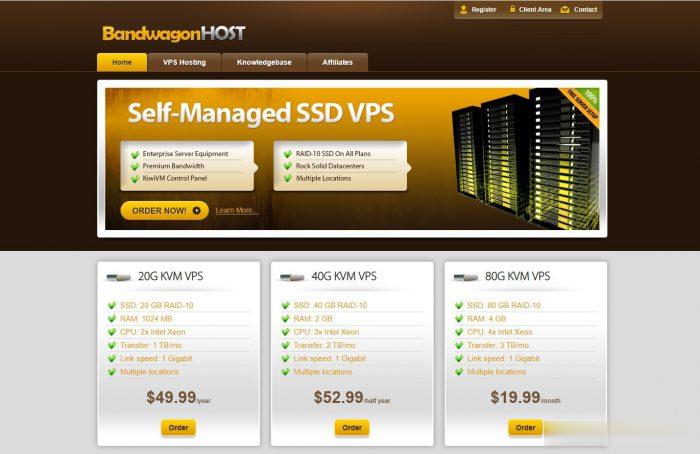
ReliableSite:美国服务器租用,洛杉矶/纽约/迈阿密等机房;E3-1240V6/64GB/1TSSD,$95/月
reliablesite怎么样?reliablesite是一家于2006年成立的老牌美国主机商,主要提供独服,数据中心有迈阿密、纽约、洛杉矶等,均免费提供20Gbps DDoS防护,150TB月流量,1Gbps带宽。月付19美金可升级为10Gbps带宽。洛杉矶/纽约/迈阿密等机房,E3-1240V6/64GB内存/1TB SSD硬盘/DDOS/150TB流量/1Gbps带宽/DDOS,$95/月,...
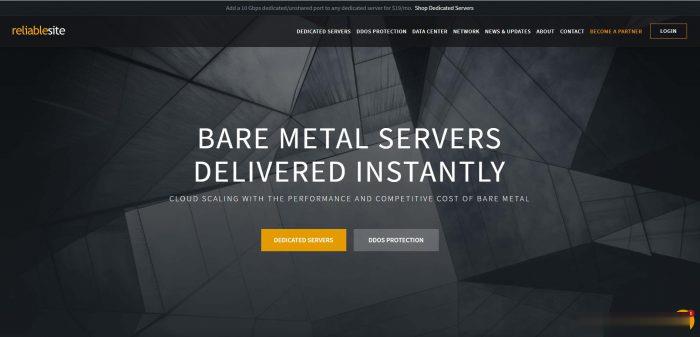
华为云(69元)828促销活动 2G1M云服务器
华为云818上云活动活动截止到8月31日。1、秒杀限时区优惠仅限一单!云服务器秒杀价低至0.59折,每日9点开抢秒杀抢购活动仅限早上9点开始,有限量库存的。2G1M云服务器低至首年69元。2、新用户折扣区优惠仅限一单!购云服务器享3折起加购主机安全及数据库。企业和个人的优惠力度和方案是不同的。比如还有.CN域名首年8元。华为云服务器CPU资源正常没有扣量。3、抽奖活动在8.4-8.31日期间注册并...
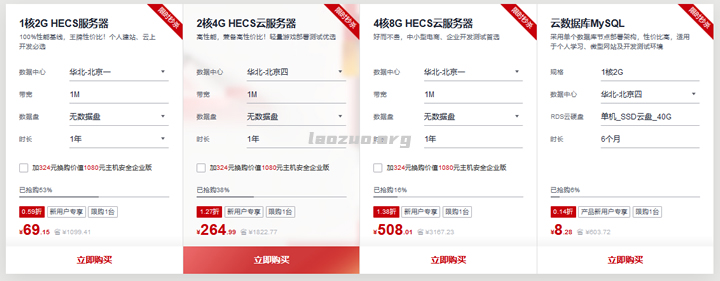
-
实验室方案设计重点实验室规划设计怎么写啊expire英语:expire能用来说人去世了吗云知声厦门云知芯智能科技有限公司怎么样?模糊数学模糊数学的产生相册网知不知道怎么把一个人的照片放到网上去?分销渠道案例关于nike公司的分销渠道以及营销策略?e游一般的动漫游戏中,EX是什么意思上网能干什么手机上网能干什么有意思的事给我介绍一下3g模块工业上的3G模块一般使用什么接口与控制板通讯。移动通信培训移动营业厅营业员具体是做什么的?培训考试需要考什么?